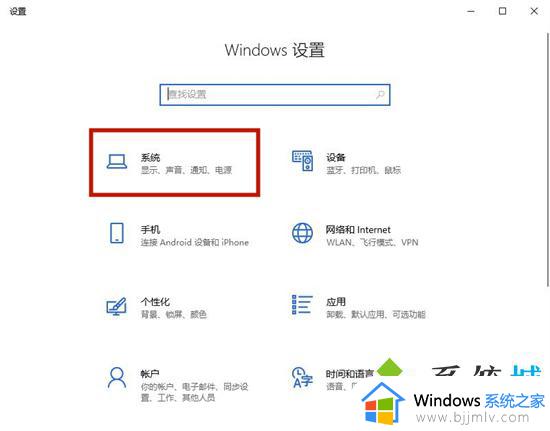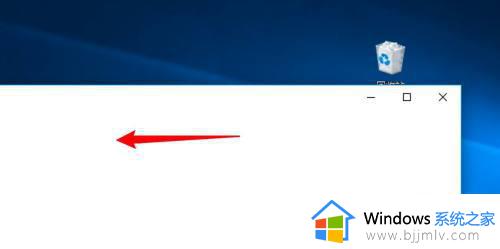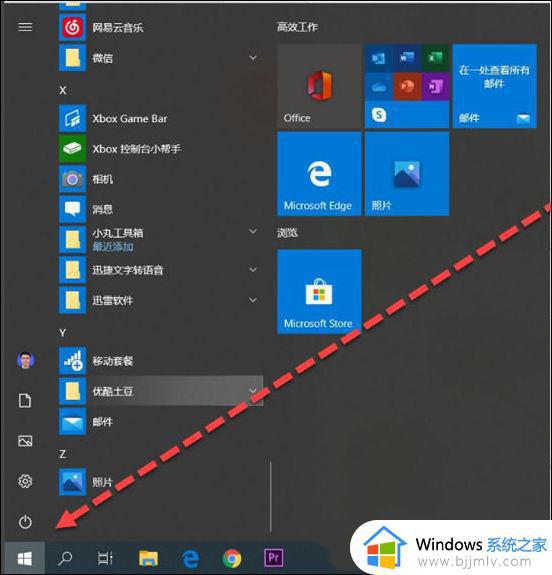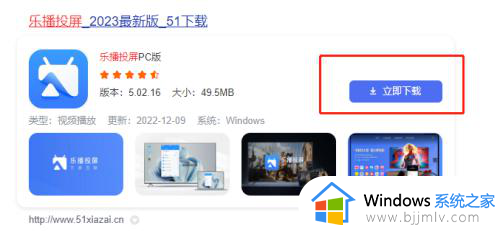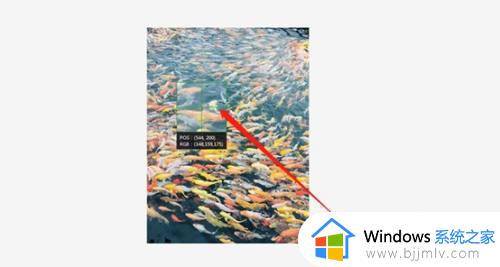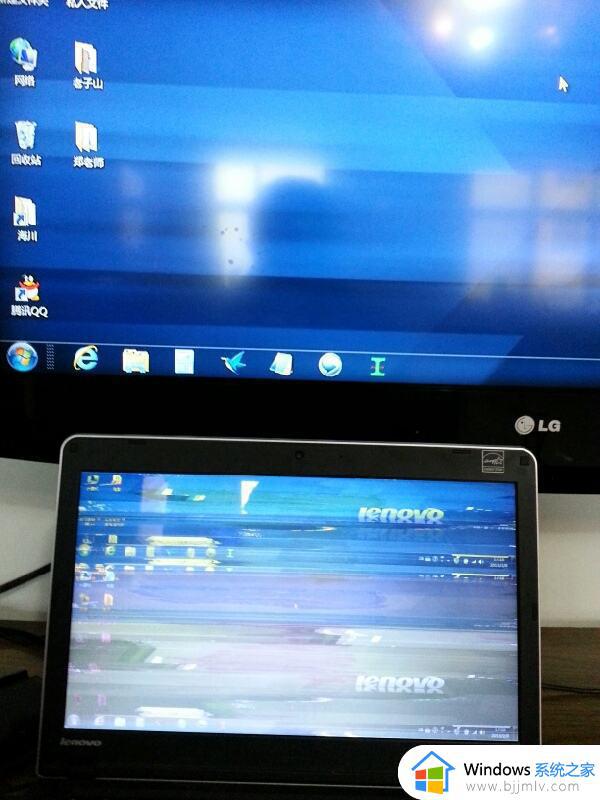笔记本怎么录屏 笔记本电脑录屏的方法
录屏是很多人经常会用到的一个功能,在手机上很多人可能都知道要怎么录屏,但是如果在电脑上的话,许多人可能就比较不知道了,有很多用户就有在询问自己使用的笔记本怎么录屏,其实可以通过录屏工具来操作,接下来就跟着小编一起来学习一下笔记本电脑录屏的方法吧。
方法如下:
1、在笔记本电脑上打开迅捷视频剪辑软件,进入首页可以看到页面右侧有12种不同的工具,我们点击第一个【屏幕录像】功能。
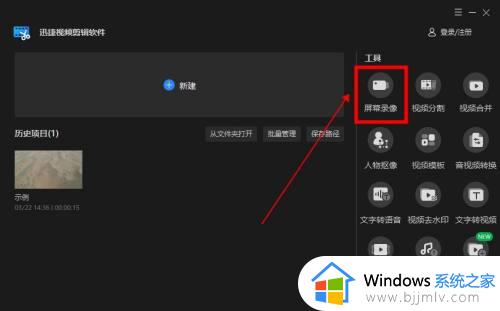
2、点击【全屏录制】;声音选择【全部录制】,系统人声都录上;【画质设置】选择【高清】;【录制格式】选择【MP4】。
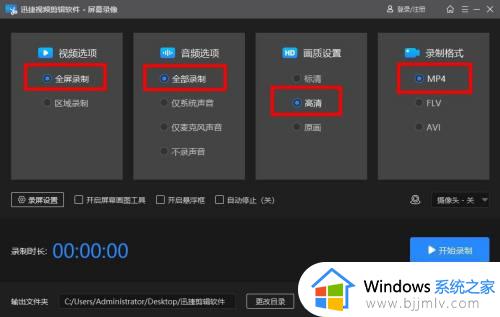
3、选择【关闭摄像头】。点击【录屏设置】,出现一个小弹窗,可以调整录屏时的工具。
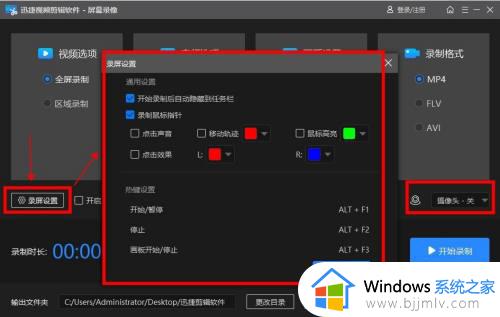
4、点击【开启屏幕画图工具】,在屏幕左侧会出现一列画图工具,在录制屏幕的时候可以协助使用,不需要使用点击关闭即可。点击【开启悬浮窗】,页面会出现一个小工具栏,也可以协助使用。
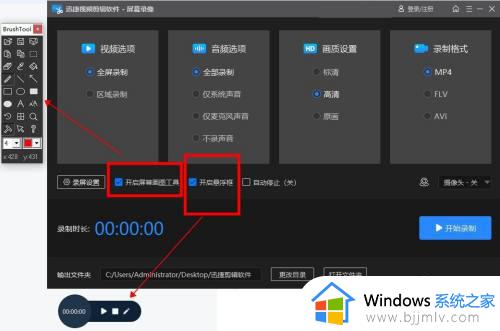
5、点击【开始录制】,倒数计时三秒钟之后录屏开始,小工具栏可以用鼠标拖到指定位置,点击上面的按钮可以结束录屏。
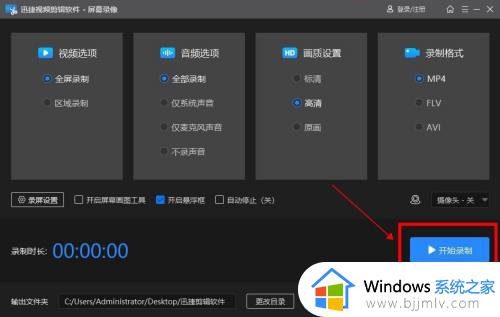
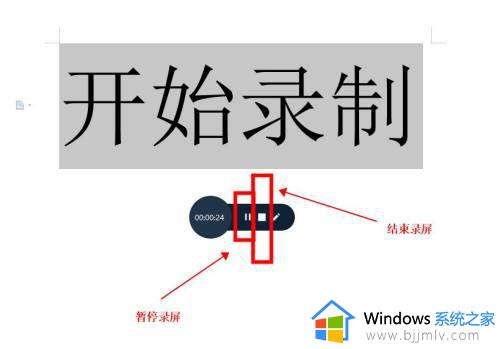
6、录屏结束屏幕上会跳出一个温馨提示录屏文件已经保存,可以进行点击播放或者加入剪辑素材。
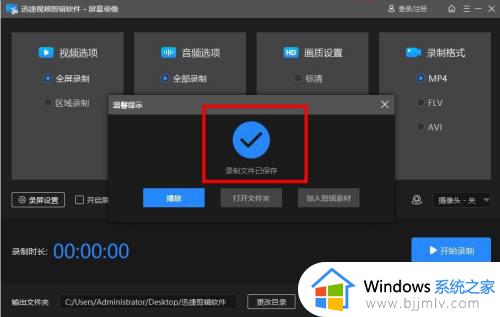
以上给大家介绍的就是笔记本录屏的详细操作方法,有一样需求的用户们可以学习上面的方法步骤来进行操作即可,希望帮助到大家。